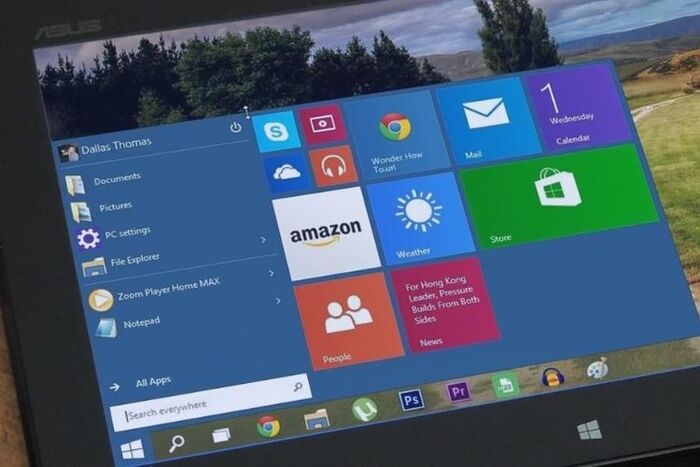Windows 7 là một trong những hệ điều hành được yêu thích nhất của Microsoft nhờ giao diện thân thiện, hiệu suất ổn định và các tính năng hữu ích. Dù đã ngừng hỗ trợ chính thức, nhiều người dùng vẫn lựa chọn Windows 7 để sử dụng trên các máy tính có cấu hình trung bình hoặc để chạy phần mềm cũ. Tuy nhiên, không phải ai cũng biết cách khai thác triệt để những tính năng mạnh mẽ mà hệ điều hành này mang lại. Bài viết dưới đây Tải Win 7 sẽ bật mí những mẹo hay giúp bạn sử dụng Windows 7 hiệu quả và tối ưu nhất.
1. Tùy chỉnh thanh Taskbar
Ghim ứng dụng yêu thích: Kéo và thả biểu tượng ứng dụng vào thanh Taskbar để truy cập nhanh chóng.
Xem trước cửa sổ: Di chuột lên biểu tượng ứng dụng đang mở để xem trước nội dung.
Sắp xếp lại biểu tượng: Kéo và thả các biểu tượng trên thanh Taskbar để sắp xếp theo ý muốn.
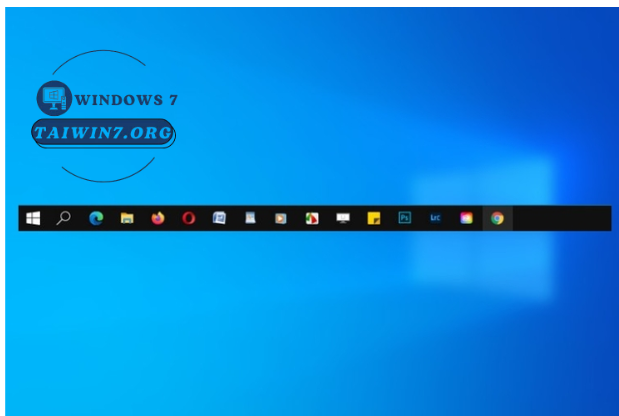
2. Sử dụng tính năng tìm kiếm hiệu quả
Tìm kiếm nhanh từ Menu Start: Nhấn phím Windows, sau đó gõ tên tệp hoặc ứng dụng để tìm kiếm nhanh chóng.
Lọc kết quả tìm kiếm: Sử dụng bộ lọc theo ngày, loại tệp hoặc kích thước để thu hẹp phạm vi tìm kiếm.
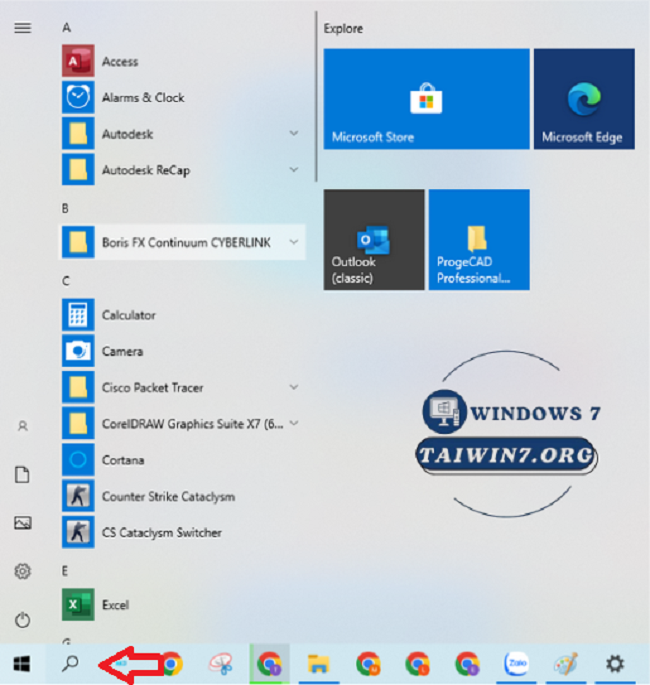
3. Chia sẻ Dữ liệu với HomeGroup
Thiết lập HomeGroup: Vào Control Panel > HomeGroup để tạo hoặc tham gia nhóm chia sẻ trong mạng nội bộ.
Chia sẻ thư mục và máy in: Chọn các thư mục hoặc máy in muốn chia sẻ và thiết lập quyền truy cập cho các thành viên trong HomeGroup.
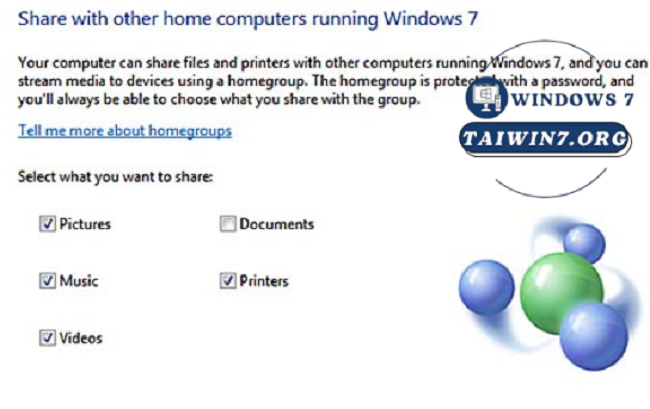
4. Tối ưu hiệu suất hệ thống
Quản lý khởi động: Sử dụng MSCONFIG để tắt các chương trình không cần thiết khi khởi động.
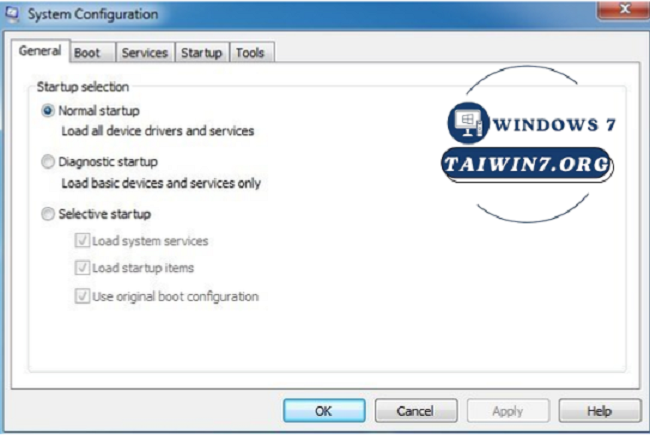
Xem thêm bài viết: Cách vô hiệu hóa các ứng dụng khởi động cùng Windows 7 để tăng tốc máy tính
Dọn dẹp đĩa: Sử dụng Disk Cleanup để xóa các tệp tạm và không cần thiết, giải phóng dung lượng ổ cứng.

5. Sử dụng các phím tắt
Windows + E: Mở Windows Explorer.
Alt + P: Bật/tắt chế độ xem trước trong Windows Explorer.
Windows + P: Chuyển đổi chế độ hiển thị khi kết nối với màn hình ngoài.
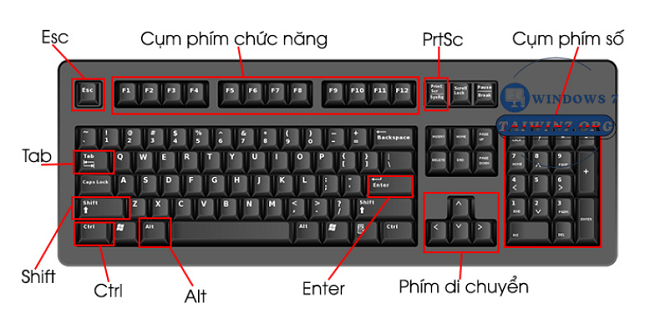
6. Kích hoạt chế độ “God Mode”
Tạo thư mục đặc biệt: Tạo một thư mục mới và đặt tên là “GodMode.{ED7BA470-8E54-465E-825C-99712043E01C}” để truy cập nhanh các thiết lập hệ thống.
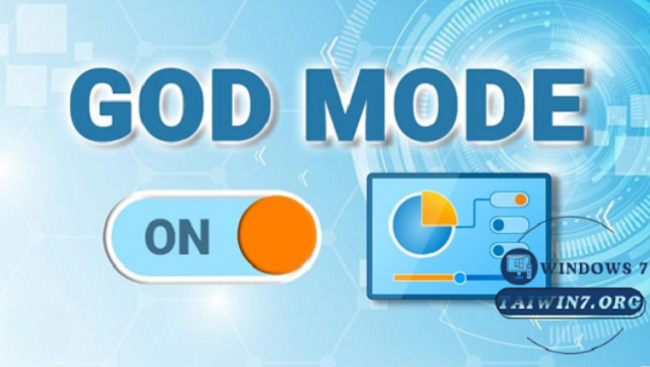
7. Sử dụng Problem Steps Recorder
Ghi lại sự cố: Nhấn Start, gõ “psr” và nhấn Enter để mở Problem Steps Recorder, giúp ghi lại các bước dẫn đến lỗi để chia sẻ với bộ phận hỗ trợ kỹ thuật.
8. Tùy chỉnh giao diện với Aero
Aero Snap: Kéo cửa sổ đến cạnh màn hình để tự động thay đổi kích thước.
Aero Shake: Nhấn và lắc cửa sổ để thu nhỏ tất cả các cửa sổ khác.
Aero Peek: Di chuột vào góc dưới cùng bên phải để xem nhanh màn hình desktop.
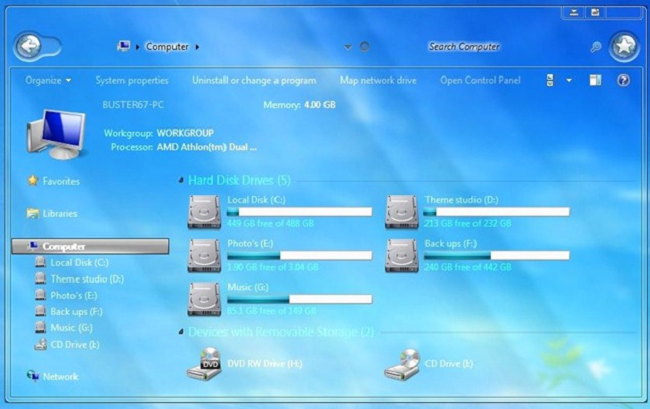
9. Sử dụng Windows Defender và Backup
Bảo vệ máy tính: Kích hoạt Windows Defender để chống phần mềm độc hại.
Sao lưu dữ liệu: Sử dụng tính năng Backup and Restore trong Control Panel để sao lưu và khôi phục dữ liệu quan trọng.
10. Điều chỉnh độ sáng màn mình
Sử dụng phím chức năng: Trên laptop, sử dụng các phím chức năng (thường là Fn + phím mũi tên) để tăng/giảm độ sáng.
Hoặc vào phần cài đặt trong hệ thống.
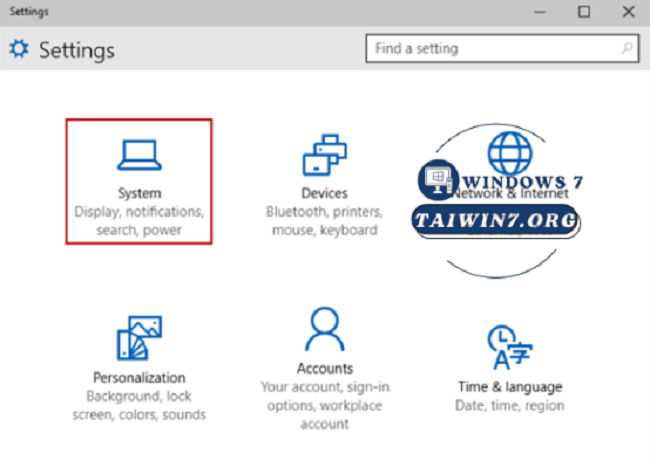
Với 10 mẹo và thủ thuật hữu ích trên, bạn hoàn toàn có thể khai thác tối đa hiệu suất và tính năng của Windows 7. Từ việc tối ưu tốc độ khởi động, thao tác nhanh với phím tắt cho đến quản lý tài nguyên hiệu quả, tất cả đều giúp trải nghiệm sử dụng trở nên mượt mà và chuyên nghiệp hơn.